《小组件盒子》桌面语音设置方法
2022-09-19 15:34:39
编辑:匿名
小组件盒子如何设置桌面语音,在该软件中大家使用进行设置专属的桌面语音的,从而更好的帮助大家在使用过程中的便捷性,但是很多小伙伴下载了之后纷纷表示不知道到底该怎么去进行使用,下面973游戏网小编为大家带来《小组件盒子》桌面语音设置方法,对此感兴趣的小伙伴一起来看看吧。
| 《小组件盒子》操作内容分享 | ||
| 灵动岛设置 | 桌面添加 | 苹果桌面 |
| 弹窗设置 | 桌面语音 | |
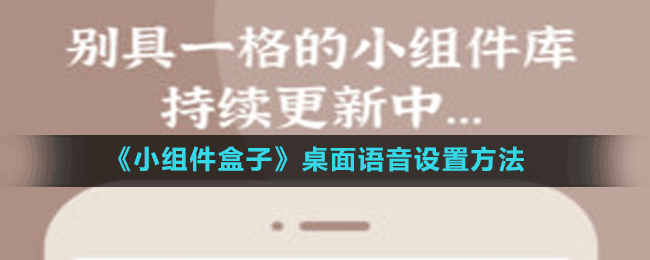
《小组件盒子》桌面语音设置方法
【设置方法】
1、大家先打开软件点击上面的{桌面语音}功能按钮。
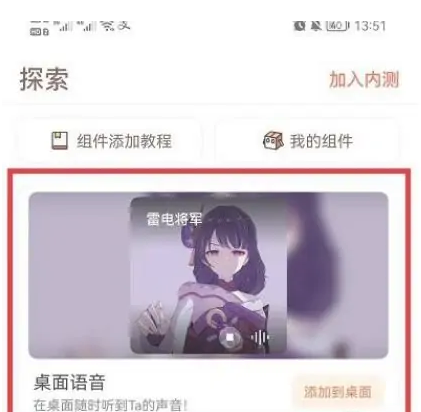
2、在其中会看见自己设备中视频、照片、文字等输入之后,点击{增强版通知弹窗}进入该功能。
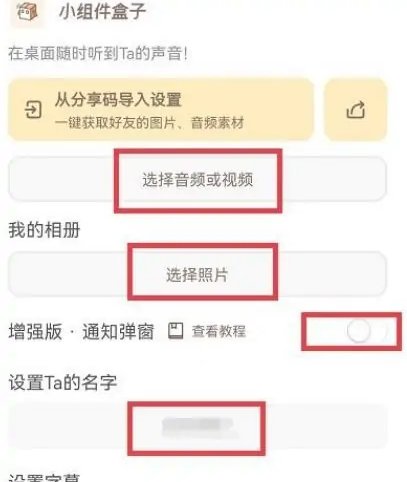
3、其中会有着{无障碍功能界面}找到{已安装的服务}这里点击{小组件盒子增强模式}
4、打开该功能之后返回小组件盒子桌面点击{添加}即可完成设置。
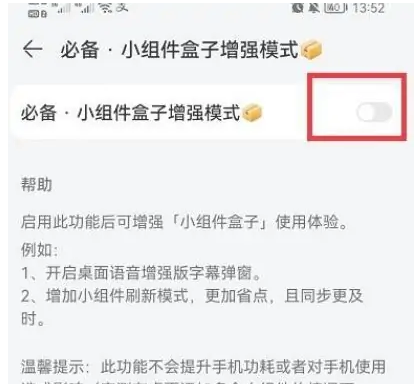
以上就是小编整理的关于《小组件盒子》桌面语音设置方法的全部内容,更多游戏攻略请持续关注973游戏网!